さくら VPS メ-ル サ-バ
ゾ-ン編集で公開鍵登録
ここまでで DKIM 公開鍵が作成できました。
引き続きゾ-ン編集で
公開鍵①を登録していきます。
会員メニュ-に入ります。
さくらの会員IDでログイン
もちろん申込みに設定した、パスワ-ドが必要です。
会員メニュートップ
> ドメインの確認
> ドメインメニュ-(下の方にあります)
管理ドメインとネームサーバの一覧
が見えたら
「ゾ-ン編集」をクリックします。
私のゾ-ン表示が以下のように見えますので、変更をクリックします。
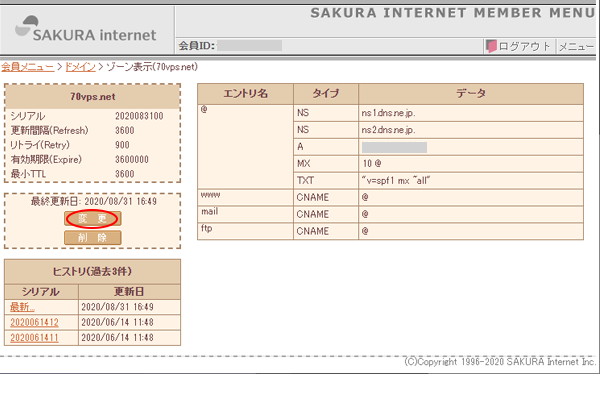
- エントリ名
エントリの追加と変更
の入力欄が見えたら
==書式==
[セレクタ]._domainkey.[ドメイン名]
にしたがって
エントリ名に
mail._domainkey.70vps.net
と入力します。
ドメイン名はすでに入力されていますので、
mail._domainkey
だけを入力すれば OK です。
今回はドメイン名は 70vps.net としています。 - 種別
種別は「テキスト(TXT)」を選択します。
- 値
値は①を入力します。
最初と最後に「"」を2個含む長い1行です。 - DNSチェック
「する」を選択します。
エントリの追加と変更 の入力欄が見えたら
入力が終わったら「新規登録」をクリックし、次に忘れずに「デ-タ送信」(画面左端中頃にあります)をクリックします。
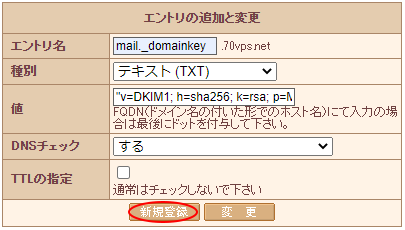
DKIM レコードの確認
OpenDKIM レコードが登録されたか確認します。
登録直後は確認できません。
1時間程度待ってから確認します。
dig コマンドを使用します。
書式は
dig[エントリ名][ドメイン][検索タイプ]
です。
$ dig mail._domainkey.70vps.net txt
とすると
;; ANSWER SECTION:
mail._domainkey.70vps.net. 3600 IN TXT
"v=DKIM1; h=sha256; k=rsa;
p=MIGfMA・・・・・・・・QIDAQAB"
のように返ってきます。
ここまでで DKIM レコードの登録ができました。
引き続き ADSP レコードの登録を行なっていきます。